 На любом компьютере под управлением Windows со временем накапливается системный мусор. К нему относятся временные файлы, «остатки» неправильно удалённых программ, ненужные записи в реестре и ещё много лишних мелочей на вашем компьютере. Теоретически весь мусор можно удалить вручную, но это может занять чрезвычайно много времени, поэтому гораздо проще использовать одну из программ, предназначенных для этой цели.
На любом компьютере под управлением Windows со временем накапливается системный мусор. К нему относятся временные файлы, «остатки» неправильно удалённых программ, ненужные записи в реестре и ещё много лишних мелочей на вашем компьютере. Теоретически весь мусор можно удалить вручную, но это может занять чрезвычайно много времени, поэтому гораздо проще использовать одну из программ, предназначенных для этой цели.
А если не чистить компьютер от мусора?
Есть такая категория пользователей, которая не задумывается о необходимости избавляться от лишнего компьютерного мусора. Он годами накапливается на жёстком диске и в итоге даёт о себе знать, создавая нагрузку на систему, вследствие чего снижается скорость её работы, появляются лаги и выскакивают ошибки. Поэтому не стоит пренебрегать процедурой очистки компьютера от мусора, учитывая, что времени на это тратится не так уж и много.
Но вот какая программа для очистки компьютера от мусора лучше, ведь в Интернете их неисчислимое множество? Из всех вариантов мы выбрали тройку самых эффективных, удобных и распространяемых на бесплатной основе.
Если вы хотите установить свежие драйвера на видеокарту Nvidia, но не знаете, как это сделать, то наш подробный материал поможет вам!
Если при форматировании вашей флешки постоянно появляется ошибка, то мы расскажем вам, как поступить с этой проблемой, читайте далее.
CCleaner
Начнём мы с популярной утилиты с полным набором инструментов для очистки жёсткого диска от ненужных файлов. CCleaner считается самой востребованной в своём сегменте, ведь количество её скачиваний с официального сайта превышает 1 миллиард. Официальный сайт – http://www.piriform.com/ccleaner
Функционал CCleaner включает в себя:
- удаление временных файлов системы и приложений;
- очистку корзины;
- удаление ненужных ярлыков и файлов журнала;
- проверку и исправление проблем в реестре;
- возможность удаления установленных программ;
- удаление программ из автозагрузки.
В использовании CCleaner предельно прост: для начала можно запустить анализ, чтобы узнать, сколько памяти будет освобождено и какие файлы удалятся, а затем и саму очистку.
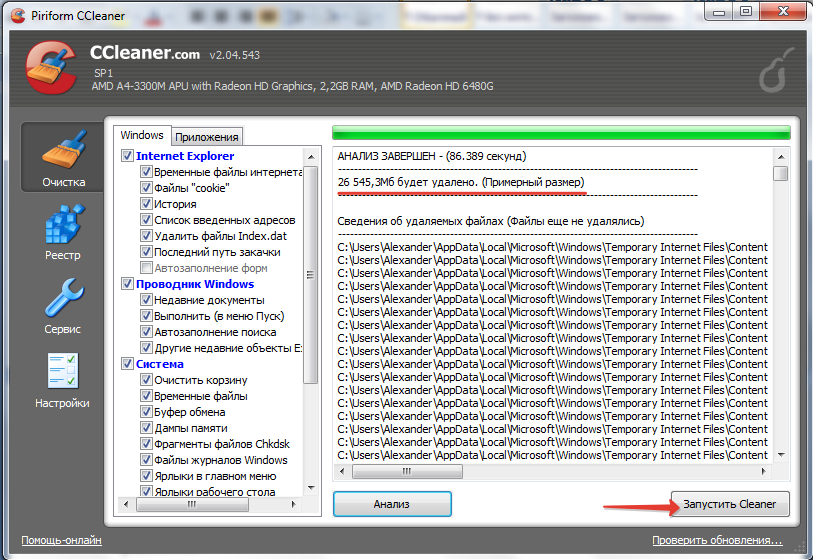
Кстати, программу можно настроить таким образом, чтобы очистка осуществлялась при каждом запуске Windows.
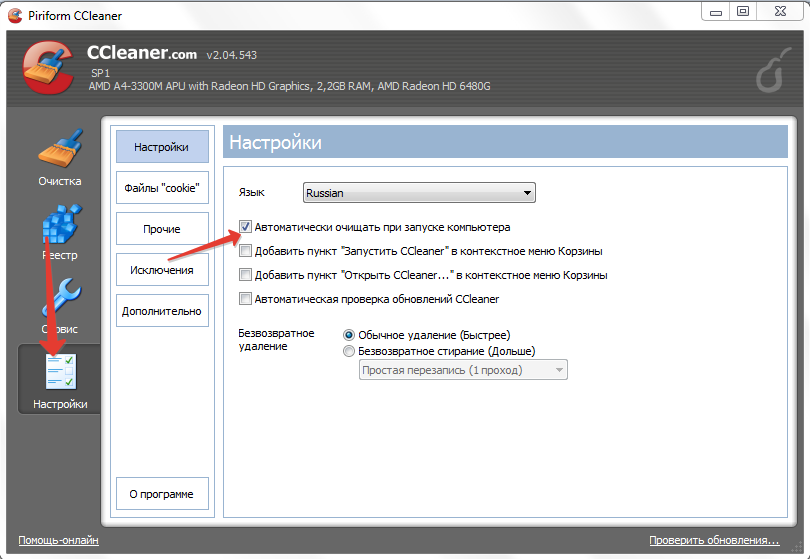
CCleaner – отличная утилита для комплексной очистки с приятным, а главное – доступным интерфейсом. Заметьте, базовая версия программы распространяется совершенно бесплатно, а платные – отличаются только приоритетом технической поддержки и возможностью использования в бизнесе.
Glary Utilities
Следующей мы рассмотрим такую интересную программку, как Glary Utilities. А интересна она своим широким функционалом и простотой в использовании. Всё устроено так, чтобы даже неопытный пользователь быстро смог запустить очистку. Официальны сайт программы – http://www.glarysoft.com/
Возможности Glary Utilities включают:
- работу с автозапуском;
- исправление реестра;
- очистку диска;
- проверку обновлений установленных программ;
- поиск пустых папок.
Проще всего начать очистку, перейдя во вкладку «1-кликом», где необходимо отметить нужные пункты и нажать кнопку «Найти проблемы».
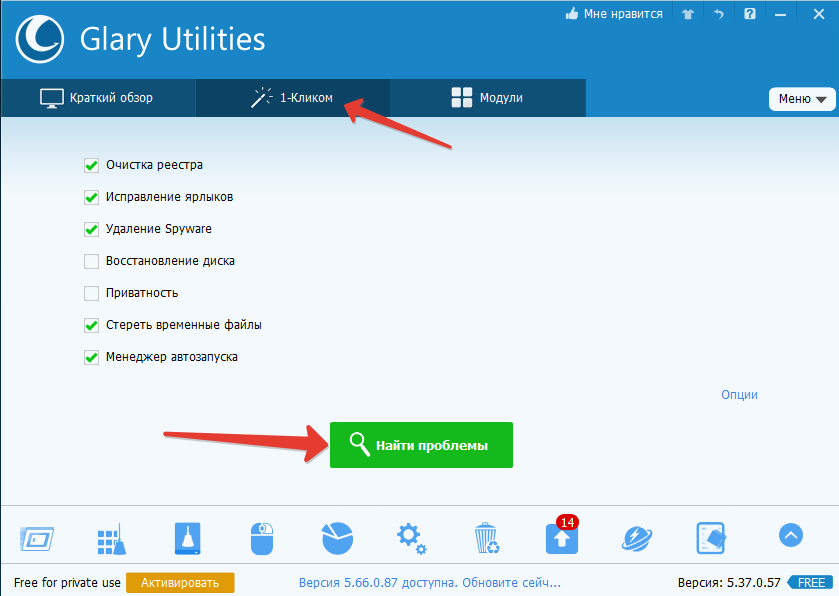
После анализа вы увидите количество проблем и объём памяти, занимаемой ненужными файлами. Нажатием кнопки «Исправить» вы запустите процесс исправления ошибок и очистки жёсткого диска.

Ко всему прочему в Glary Utilities имеется встроенный диспетчер задач, менеджер удаления программ, диспетчер драйверов и ряд других полезных модулей.
Advanced SystemCare FREE
Достойную альтернативу предыдущим вариантам составляет настоящий программный комплекс Advanced SystemCare FREE. Разработчики обещают, что используя возможности их продукта, можно повысить производительность своего компьютера аж на 400%, что, конечно, сомнительно. Но в любом случае эта программа вооружена по полной для поддержания порядка в системе. Сайт утилиты – http://ru.iobit.com/advancedsystemcareper/
Advanced SystemCare FREE умеет:
- удалять временные и ненужные файлы;
- оптимизировать системные ресурсы;
- защищать компьютер от вирусов;
- производить дефрагментацию;
- обновлять драйвера;
- работать со списком автозагрузки.
И это далеко не полный перечень.
Несмотря на обширный набор разных утилит, интерфейс программы не выглядит нагромождённым – всё интуитивно понятно и доступно.
Нас интересует вкладка «Очистка и оптимизация». Здесь можно выбрать, что будет очищаться, и запустить сам процесс.
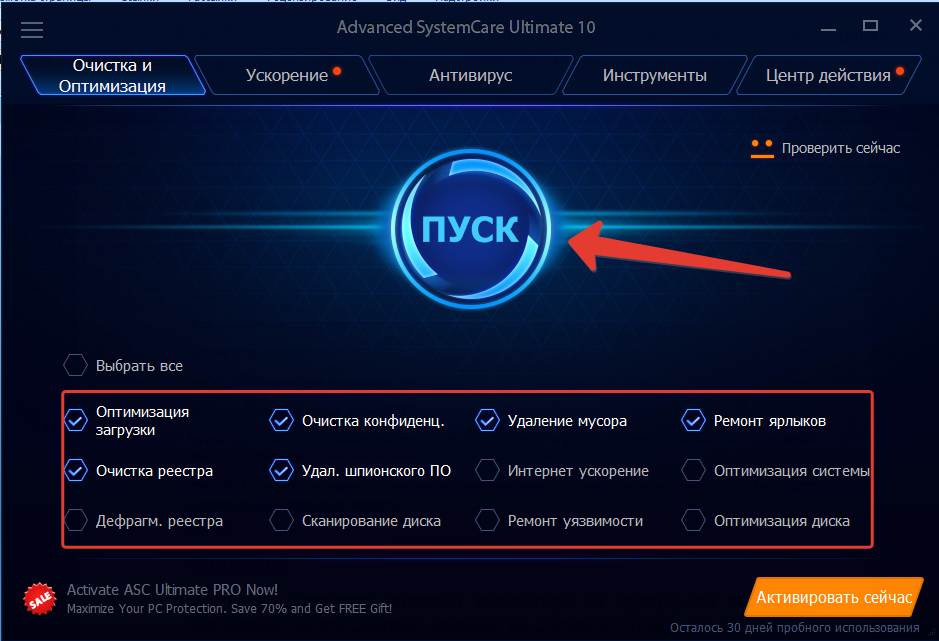
После процедуры поиска вы увидите сводку обо всех найденных проблемах. Также будет дана оценка таких параметров, как безопасность, производительность и стабильность. Осталось нажать кнопку «Исправить».
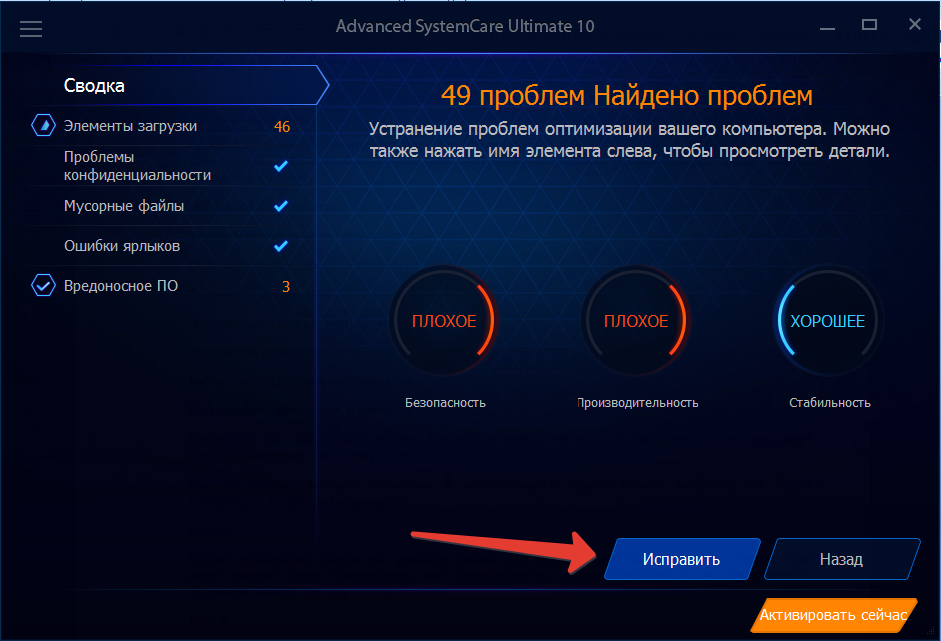
Кстати, во время тестирования Advanced SystemCare FREE обнаружила вредоносное ПО на нашем компьютере, среди которого был троян.
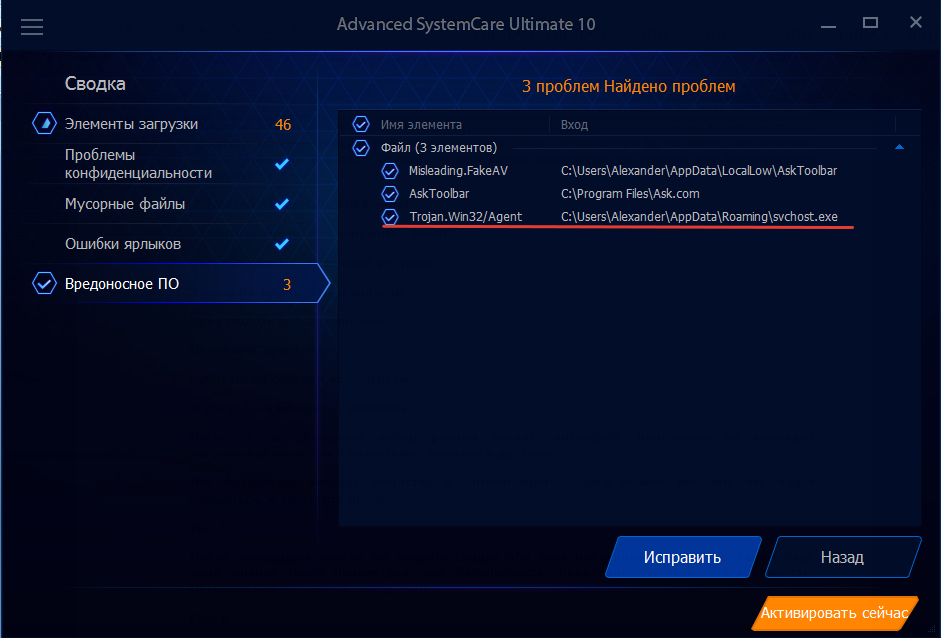
Обратите внимание, рассмотренные программы прекрасно работают на Windows 7, Windows 8 и Windows 10.
Чтобы ваш браузер быстро работал, нужно чистить его кеш, как это делать, читайте тут – https://forzapc.ru/kak-ochistit-kesh-v-brauzere.html
Желаете избавиться от бесполезного браузера Internet Explorer? Наша статья поможет вам – https://forzapc.ru/kak-udalit-brauzer-internet-explorer-s-kompyutera.html
Заключение
Регулярно занимаясь очисткой компьютера от мусора, вы не только сохраняете быстродействие системы на должном уровне, но и снижаете вероятность возникновения сбоев в её работе. Можно использовать одну из рассмотренных утилит, которые прекрасно справляются очисткой системы от всего ненужного хлама.





